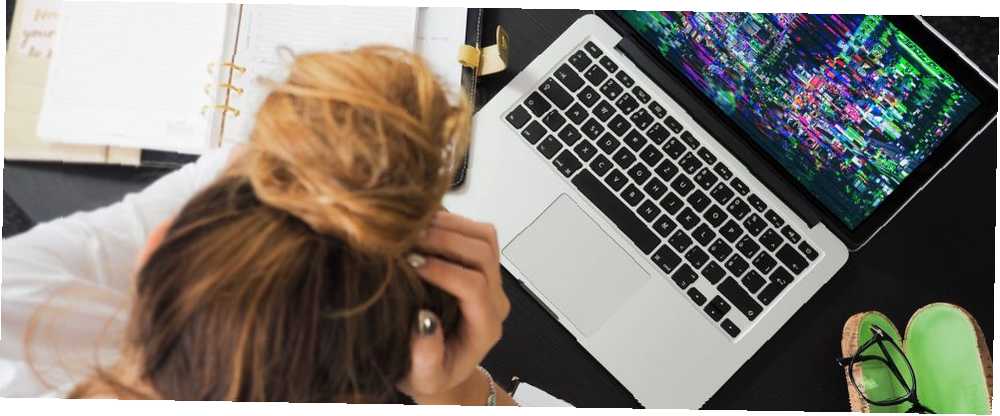
Lesley Fowler
0
1337
109
Appleov hardver često se navodi za pouzdanost, ali možete završiti s skupim popravkom kada nešto pođe po zlu. Zato je sjajno ako ste u mogućnosti izvršiti vlastite testove hardvera prije nego što se obratite profesionalcu Applea oko potencijalnog popravljanja.
Srećom, testiranje vašeg Maca kod kuće je besplatno, jednostavno i traje samo nekoliko minuta.
Apple hardverski test ili Apple dijagnostika?
Koja će inačica Appleovog hardverskog testa biti korištena ovisi o dobi vašeg Maca. Rabit će se računala objavljena prije lipnja 2013. godine Apple Hardware test. Upotrijebit će se računala objavljena nakon lipnja 2013 Apple dijagnostika umjesto.
Stariji Apple Hardware test (AHT) ne pruža toliko informacija o vašem sustavu kao Apple Diagnostics. Ona provodi kratkovidne testove na komponentama i utvrđuje jesu li prisutne i djeluju. Rezultate je prilično lako protumačiti, ali nisu posebno detaljni.
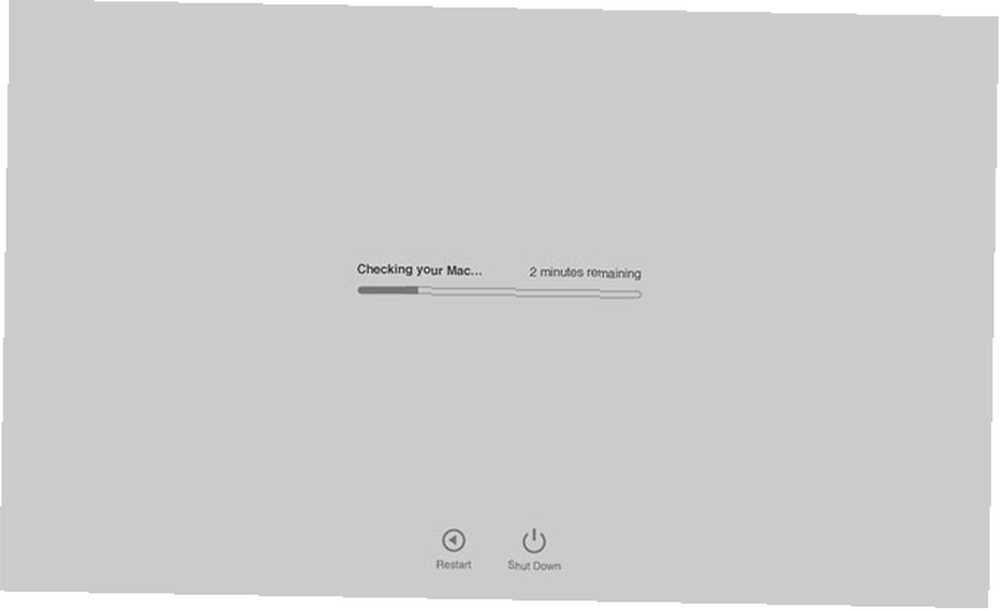
Apple dijagnostika pruža više informacija o hardveru vašeg Maca nego AHT. Na kraju testa dobit ćete kôd pogreške pomoću kojeg možete odlučiti koji hardverski dijelovi imaju problem i što poduzeti u vezi s tim.
Nijedan od ovih testova nije tako uvjerljiv Appleova dijagnostika servisa (ASD), što je Appleovo vlastito testiranje. Ako svoj Mac odvedete u Apple Store na sastanak s Genius Bar-om, spojit će Ethernet kabel i pokrenuti ASD kako bi dobili daleko detaljnije rezultate o statusu vašeg računala.
Moj iMac ima ozbiljnih problema s HD-om. Pronađena je Appleova dijagnostika za usluge koja se pokreće. Imam osjećaj da ću morati kupiti novi HD.
- David Rogers (@davidjrogers) 9. travnja 2018
Iako nema službene podrške za ASD, osim one koju pruža Appleov tehničar, iz internetske arhive možete preuzeti 25 GB dijagnostičkih diskova [Nema više dostupnih]. Također biste mogli razmotriti korištenje drugih alata za ispravljanje vašeg Mac-a 8 najboljih besplatnih alata Mac za otkrivanje i ispravljanje uobičajenih problema macOS-a 8 najboljih besplatnih alata Mac-a za otkrivanje i ispravljanje uobičajenih problema macOS-a Svaki korisnik Mac-a treba držati ovih 8 alata da bi riješili sve probleme. koja se može pojaviti, poput zlonamjernog softvera, problema s hardverom i još mnogo toga. .
Kako testirati svoj Mac
Bez obzira koji dijagnostički alat koristite, metoda testiranja vašeg Maca je ista:
- Isključite Mac.
- Isključite sve vanjske uređaje osim tipkovnice, miša, zaslona, ožičene mrežne veze (ako imate) i kabela za napajanje.
- Uključite Mac i odmah pritisnite i držite tipku D.
- Otpustite D tipku kada se na zaslonu pojavi alat Hardware Test ili Diagnostics.
- Odaberite jezik.
Ako koristite starije Apple Hardware test postoji još jedan korak: pritisnite T ključ za početak postupka ispitivanja. Također možete provjeriti Obavite produženo testiranje pokrenuti temeljitiju i dugotrajniju dijagnostiku. Ako koristite Apple dijagnostika, trebate samo navesti svoj jezik.
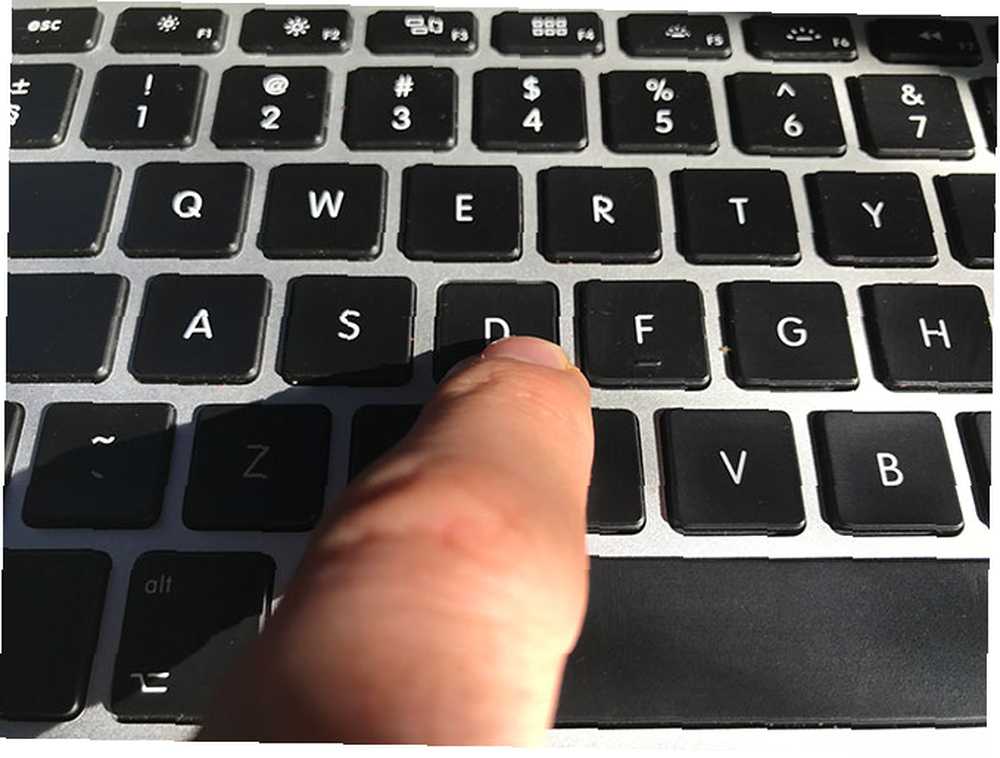
Na ekranu ćete vidjeti svoje rezultate nakon završetka skeniranja. Zabilježite sve primljene referentne kodove jer ćete ih koristiti za tumačenje rezultata u sljedećem odjeljku.
Pomozite! Moj Mac neće pokretati dijagnostiku
Moguće je da vaš stariji Mac ne sadrži dijagnostički alat na svom disku. Ako je vaš disk ili početna particija oštećen, to može uzrokovati da se dijagnostički test uopće ne pokrene. U ovom slučaju morat ćete pokrenuti dijagnostiku putem interneta.
To je lako učiniti, ali trajat će duže jer ćete morati preuzeti odgovarajući alat prije nego što započnete postupak. Da biste pokrenuli dijagnostički test s interneta, slijedite isti postupak opisan u gornjem odjeljku, ali držite Opcija + D tipke umjesto samo D.
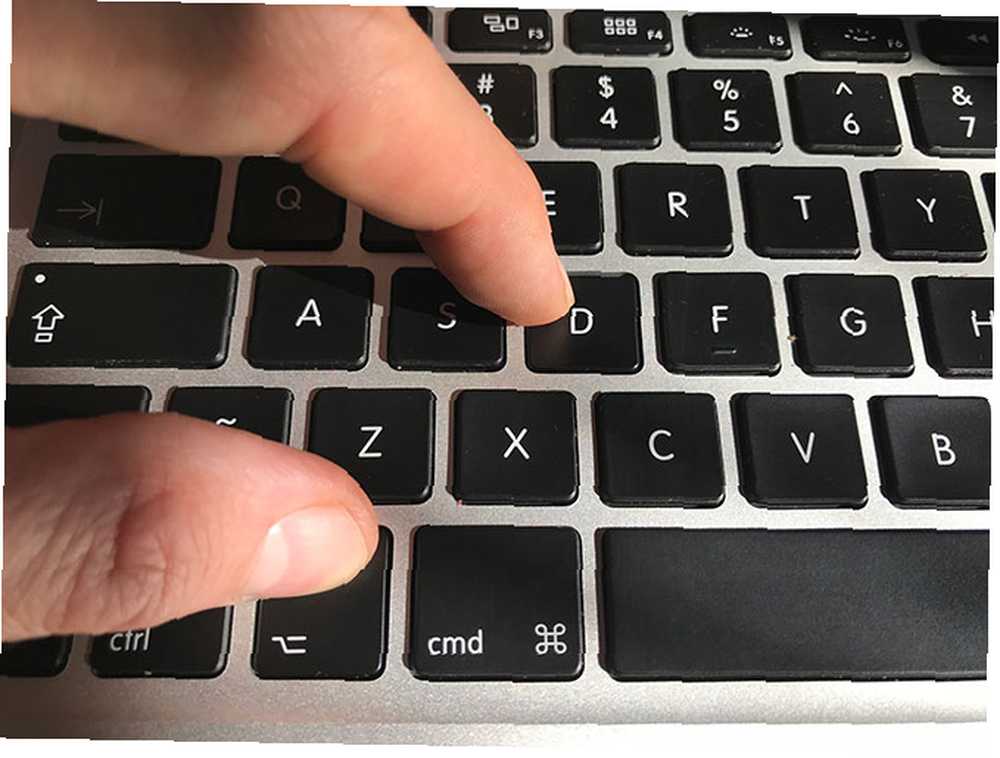
Za ovo će vam trebati pristup internetu putem žične ili bežične veze.
Tumačenje dijagnostičkih rezultata
Apple Hardware Test trebao bi pružiti neke prilično lako razumljive dijagnoze, uključujući referentne kodove. Testirao sam stari MacBook Air u kojem nema baterije, a AHT izvješće i referentni kod su se podudarali.
Ako koristite Apple Diagnostics, imat ćete na raspolaganju veći niz kodova. Možete ih preusmjeriti na popisu referentnih kodova Apple podrške. Neki značajni referentni kodovi uključuju:
- ADP001: Dobre vijesti! To znači da nisu otkrivene pogreške.
- NDD001: Mogući problemi s USB hardverom; provjerite jesu li svi USB uređaji isključeni.
- NNN001: Nije otkriven serijski broj; imate li Hackintosh Kako instalirati macOS na PC (potreban Mac) Kako instalirati macOS na PC (potreban Mac) Pravom kombinacijom komponenata i truda možete instalirati macOS na običan PC. ?
- PFR001: Mogući problemi s upravljačkim softverom.
- PPM001-015: Mogući problem s memorijom računala.
- PPR001: Mogući problem s CPU-om.
- PPT001: Baterija nije otkrivena.
- VFD006: Mogući problem s GPU-om.
- VFF001: Mogući problem s audio hardverom.
Iako ti kodovi pružaju samo ograničenu količinu informacija, moglo bi biti dovoljno da vas usmjere u pravom smjeru. Mac referentne aplikacije 5 najboljih Mac Benchmark aplikacija za mjerenje performansi vašeg Mac Saznajte to pokretanjem nekih referentnih testova na Mac računalu. može vam pomoći i da procijenite ukupnu učinkovitost svog Maca.
Ako imate pogreške u bateriji, vjerojatno je došlo vrijeme da zamijenite bateriju. Možda ćete uspjeti uštedjeti nekoliko dolara popravljajući ga osobno. Popravite vlastiti Mac: Vodič za rješavanje problema Popravak vlastitog Mac-a: Vodič za rješavanje problema Apple je poznat po tome što ima sjajnu tehničku službu za korisnike i servisne popravke, ali ako više niste u sustavu jamstvo da stručnost nije jeftina. Zašto ne biste prvi put pokušali riješiti svoj Mac? .
Ostali kodovi mogu postavljati više pitanja nego odgovora. Ako trebate provjeriti ima li problema s memorijom, vjerojatno je vrijedno pratiti detaljniji alat za ispitivanje. Preporučujemo besplatan alat nazvan memtest86 koji možete pokrenuti s USB-a za detaljno skeniranje.
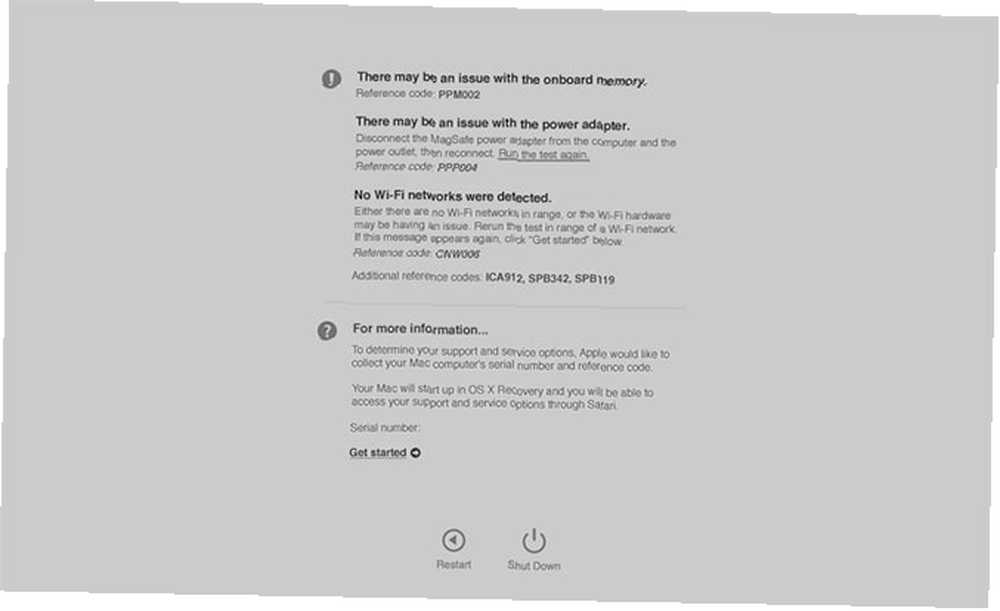
Ostali problemi su lukavi za rješavanje. Ako ste dobili pogreške u vezi sa svojim Wi-Fi ili Bluetooth hardverom, možda bi bilo vrijedno potrošiti malu količinu novca na USB adapter koji nudi rješenje za zamršeni unutarnji hardver.
Probleme s vašim glavnim procesorom ili grafičkim procesorom teže je izolirati i riješiti. Nadalje, otkrit ćete da vaše računalo prolazi Appleove testove, ali još uvijek ima problema. U ovoj je fazi vjerojatno vrijedno razgovarati s profesionalcem ili razmotriti zamjenski model 6 znakova. Vrijeme je za nadogradnju ili zamjenu znakova Mac 6. Vrijeme je za nadogradnju ili zamjenu maca. Kada računalo dosegne određenu dob, troškovi potrebni za popravak ili održavanje, često je nadmoćno koristima potonuća novca u novi model. .
Popravite vlastiti Mac hardver besplatno
Iako nije tako lako kao popravljanje Windows računala, Appleov hardver možete popraviti kod kuće. Imajte na umu da, ako vaš stroj stari, trošak Appleovih skupih dijelova možda neće biti opravdan kada uzmete u obzir cijenu novog stroja. Ako imate poteškoće s pristupom Mac računaru za pristup vašem vanjskom tvrdom disku, pogledajte naš vodič kako to riješiti “samo za čitanje” problem tvrdog diska na vašem Macu.
Čak i ako vaš stari Mac umire, možda ćete se iznenaditi što možete dobiti za njega ako odlučite reciklirati ili prodati rabljene proizvode Kako sigurno prodati svoj MacBook ili iMac za najbolju cijenu Kako sigurno prodati svoj MacBook ili iMac za Najbolja cijena Ne rizikujte privatnost i osobne podatke prodajući Mac, a da ih prethodno ne izbrišete! .











